potplayer截图的方法
时间:2022-11-15 14:54:27作者:极光下载站人气:1939
potplayer是一款非常好用的视频播放软件,它的功能十分的丰富,能够满足我们对于视频播放的一切需求。有的小伙伴喜欢在播放视频时将视频的精彩部分进行截图保存,然后分享。在potplayer中,关于截图的设置就十分的细致,我们右键单击视频页面,然后点击视频选项再点击图像截取功能,在列表中就能看到各式各样的截图工具了,可以连续截图,可以高清截图,也可以根据页面大小来进行截图,选择一种自己需要的工具进行截图即可。有的小伙伴可能不清楚具体的操作方法,接下来小编就来和大家分享一下potplayer截图的方法。
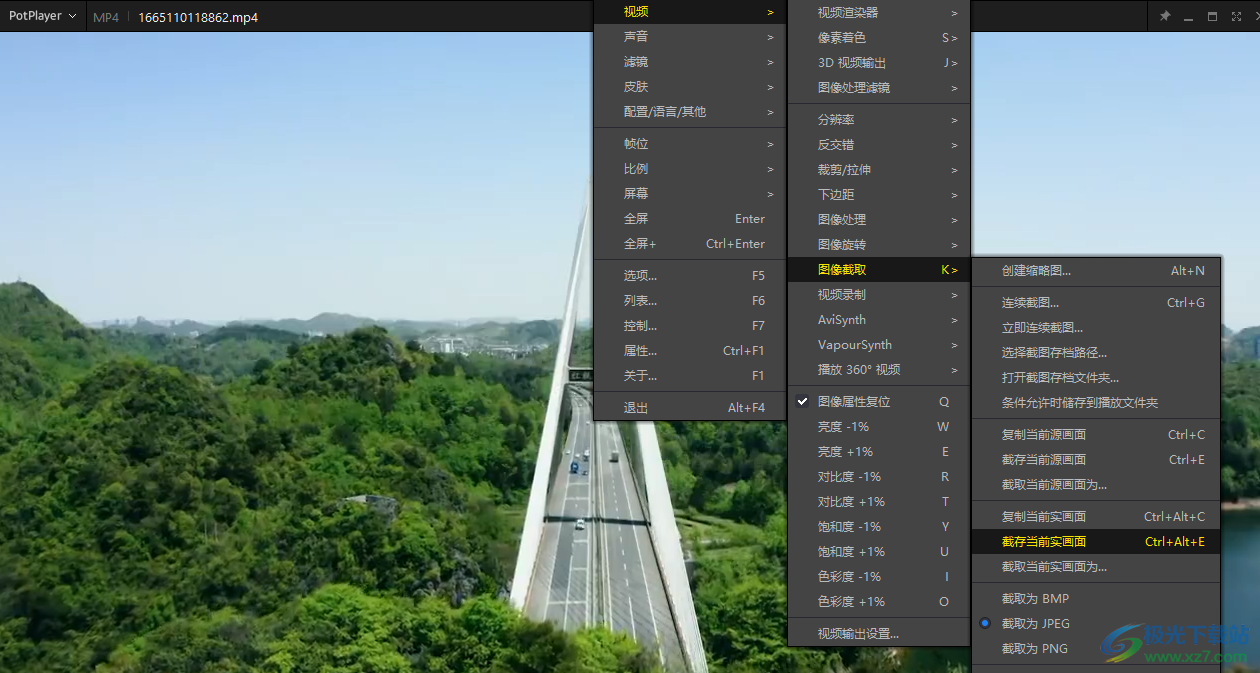
方法步骤
1、第一步,我们先打开potplayer软件,然后在potplayer页面中点击左下角的三角图标,接着在文件夹页面中选择一个视频文件并点击打开
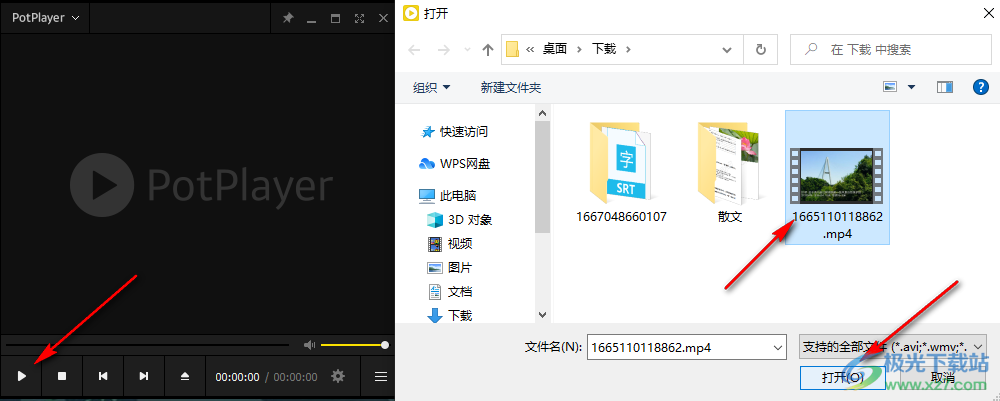
2、第二步,我们右键单击视频播放页面,然后依次点击视频和图像截取选项,接着就能看到截图选项了
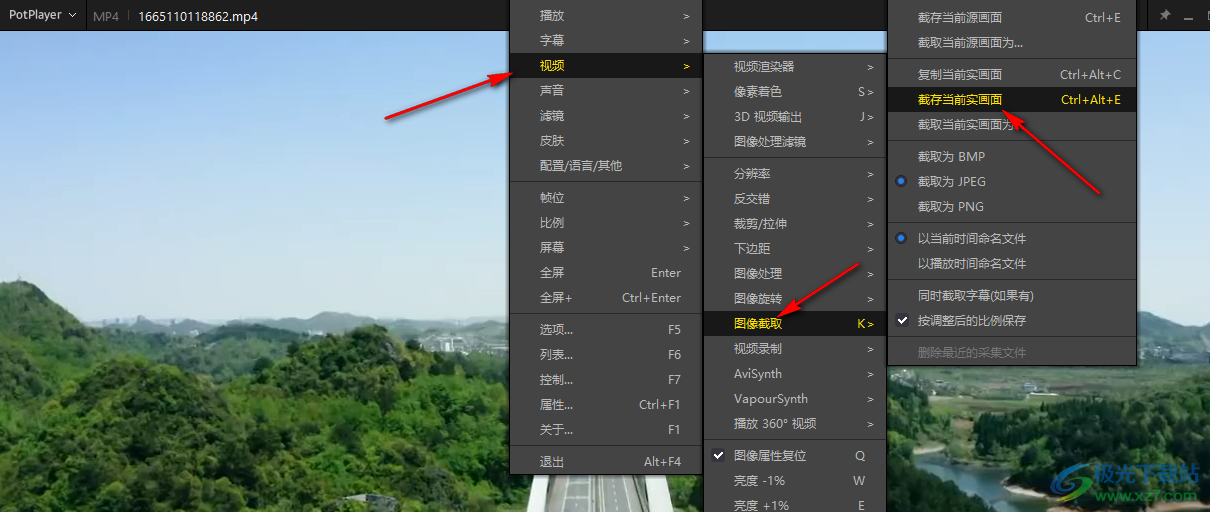
3、第三步,这里的截图有两种类型,一种是源画面,一种是实画面,一般选择源画面得到的截图更加高清因为原画面的清晰度取决于视频原本的画质,而实画面则是取决于我们当前画面的尺寸大小
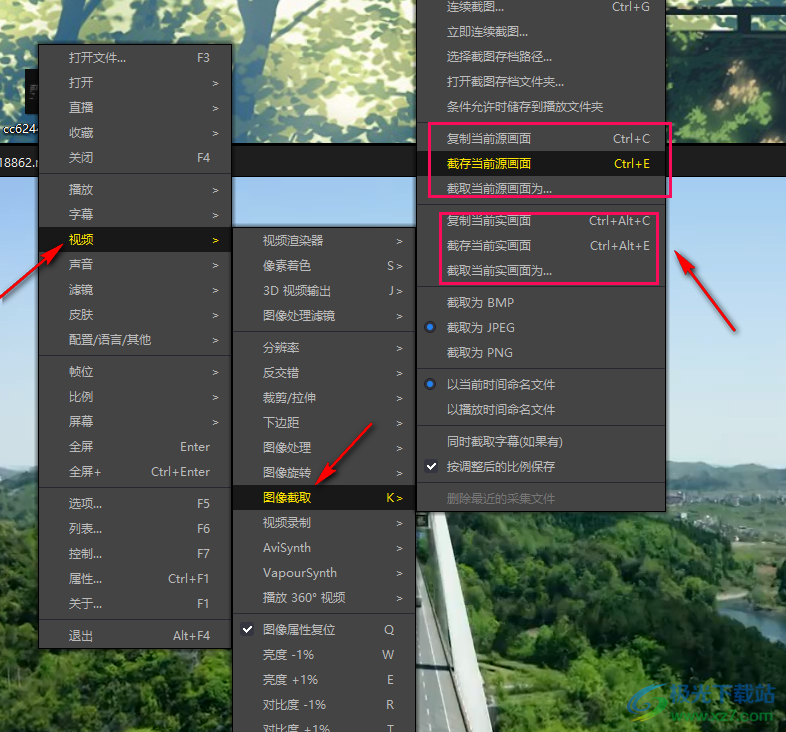
4、第四步,点击选择截图之后软件就会自动截图并进行保存,所以我们需要在图像截取的选项列表中找到“选择截图存档路径”进行保存路径的选择,忘记了保存路径,我们也可以在这里点击“打开截图存档文件夹”查看截取的图片
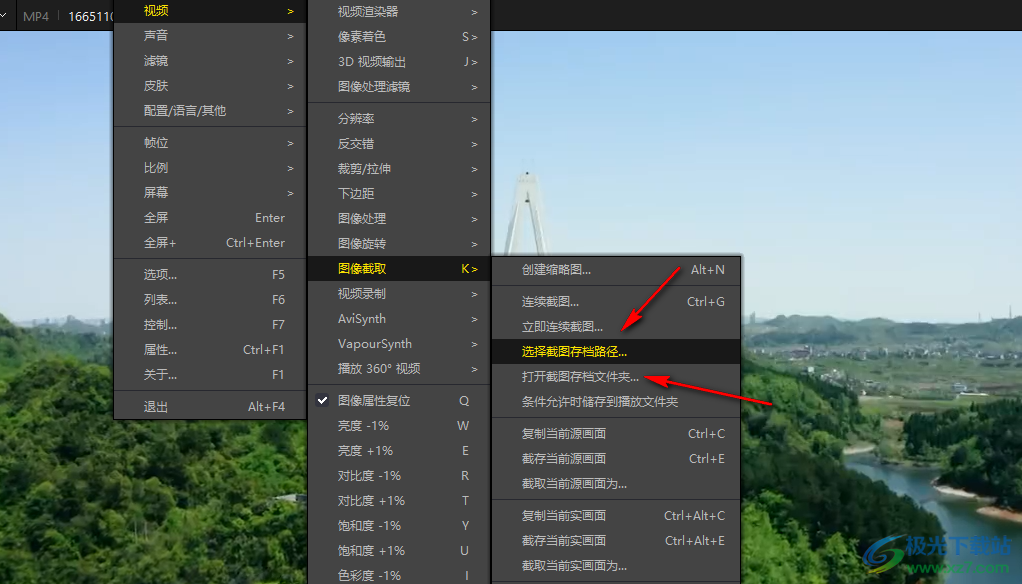
以上就是小编整理总结出的关于potplayer截图的方法,在potplayer软件中我们先打开一个视频,然后右键单击视频再依次打开视频与图像截取选项,接着选择自己需要的截图工具即可,感兴趣的小伙伴快去试试吧。

大小:42.40 MB版本:v1.7.21507 中文版环境:WinAll, WinXP, Win7, Win10
- 进入下载

网友评论